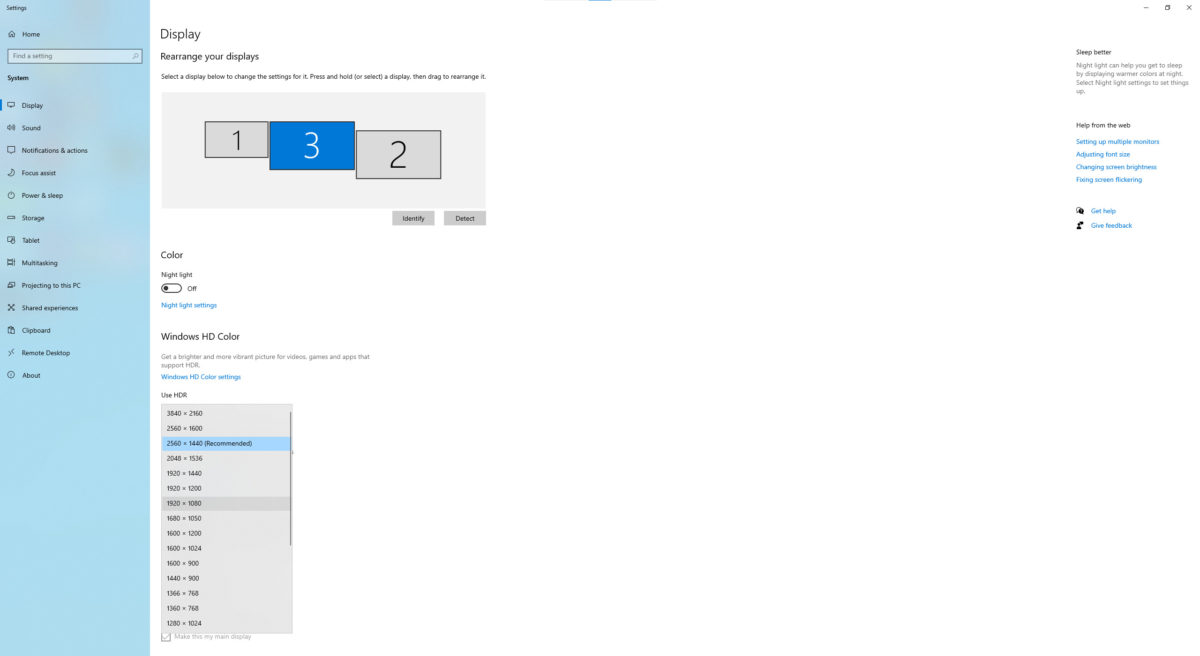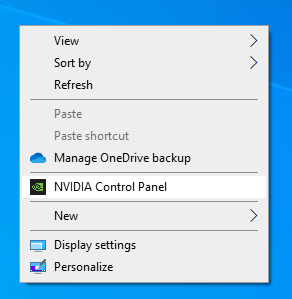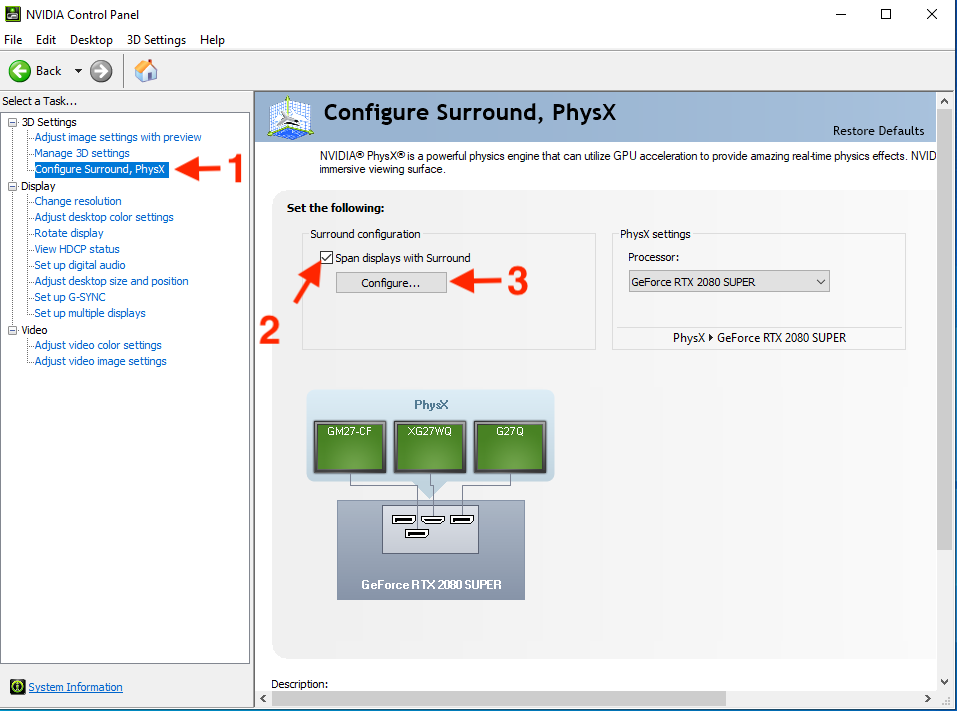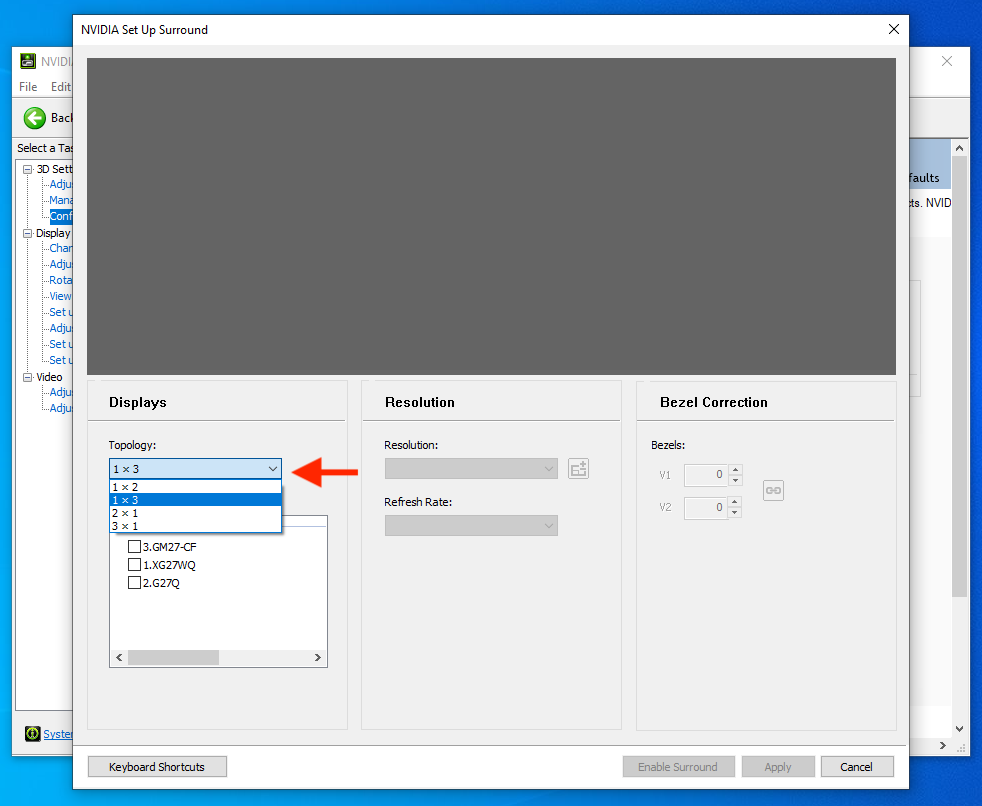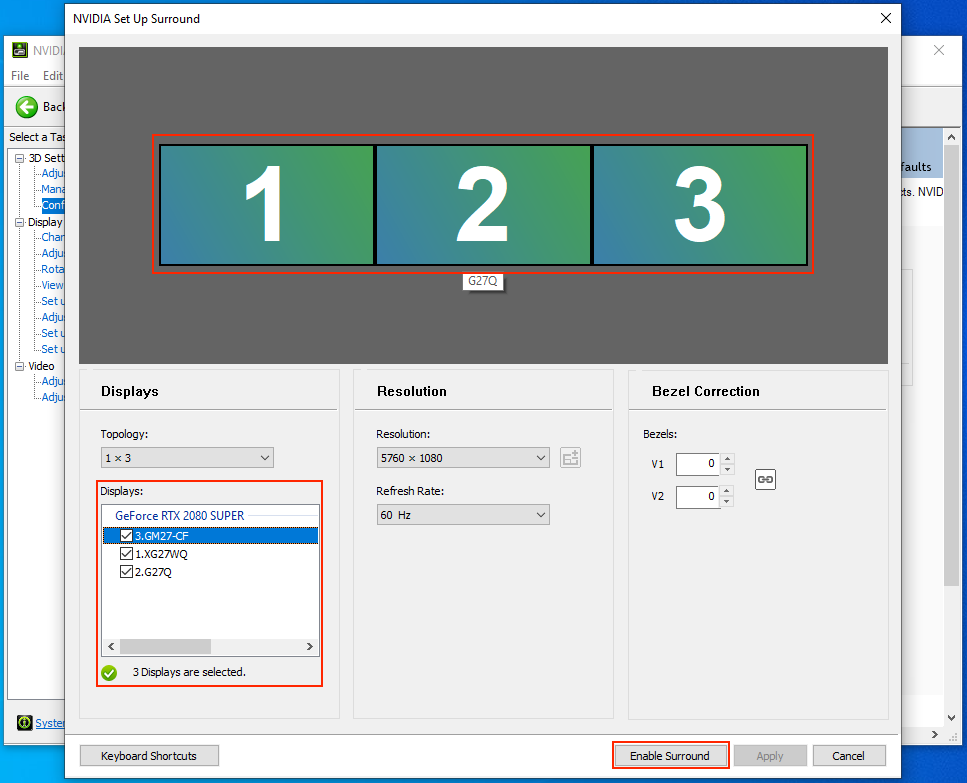Microsoft Flight Simulator 2020 推出,不單固有模擬飛行迷為之雀躍,連以前沒有玩模擬飛行遊戲的朋友,都因為看見由 AI 以真實地圖資料來製作的像真風景而躍躍欲試。不過遊戲最初推出時傳出只支援單屏幕,令不少飛行老手感到失望。其實只要正確設定,你亦可以享受包圍感強烈的多屏幕體驗。前提當然是你有足夠的硬件配置。
理想論:屏幕最好同一型號
要享受多屏 Flight Sim 感受,大前提當然是有要有三個屏幕。不過在今次裝嵌中,雖然我們手上有三隻同樣是 27″ 16:9 屏幕,但是由於是來自不同的廠商,解像度、亮度、色溫和曲率都不一樣,調校起來相當麻煩。所以最好是能夠準備三隻同一品牌同一型號屏幕。
除此之外,大家也要準備一張有多輸出的顯示卡,今次我們就用上一張 Zotac Gaming Geforce RTX 2080 Super AMP 顯示卡,此卡最多可輸出 3 個 DisplayPort 和 1 個 HDMI 屏幕。

值得留意的是由於要放三隻屏幕,大家也要準備一張最少 6″x3″ 的桌子,還要留意上手有沒有足夠長度的 HDMI 或 DP 線。
設定編:三屏環繞變單屏
今次能夠玩到多屏 Flight Sim ,關鍵在於 NVIDIA 卡所支援的 Surround 環繞顯示功能( AMD 顯示卡也有類似的功能,名為 Eyefinity )。正如前面所說,我們今次用上不同廠牌的屏幕,所以首先要統一 3 個屏幕的解像度。今次我們其中一隻屏幕是 1080p 屏幕,所以唯有將另外兩隻 2K 屏幕解像度降低來遷就。
至於排列次序,由於待會我們需要在 NVIDIA 控制台裡重新設定,所以在 Windows 裡的屏幕排列倒不那麼要緊。